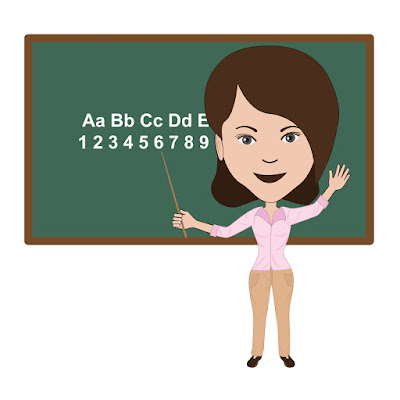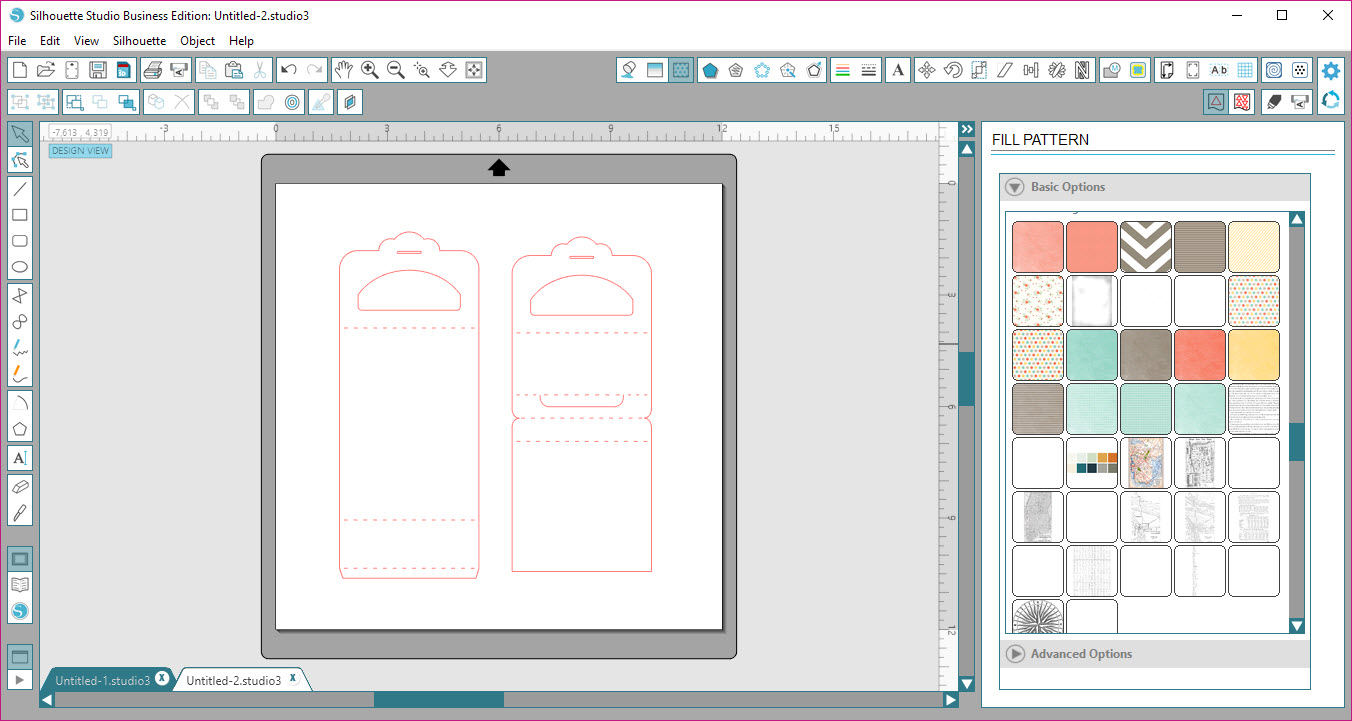2 Stämplar med Silhouette Mint™

Mina 2 första Silhouette Mint™ Stämplar Ja då har jag gjort mina 2 första stämplar med den lilla smidiga Silhouette Minten. Jag fixade till ett födelsedagskort som jag dekorerade med lite bling bling förstås. Så för att ta allt från början så gjorde jag så här: Öppnade Mint Studio för att skapa mina stämplar. Storleken för stämplarna satte jag till 30x30 mm. Importerade en bild från Biblioteket, tyvärr vet jag inte vart jag har fått den ifrån, letade i Design Store men hittade den inte. Förmodligen något jag hittat på nätet... Öppnade Skalningsfönstret upp i höger menyrad (pilarna som pekar åt båda hållen). Markerade min design och klickade på 'anpassa till stämpel' och vips så passade den nästan perfekt. Är lite feg med att testa den storlek som programmet föreslår, så jag justerade ner det lite till 28,00mm för W och då blev det automatiskt 27,91mm för H. Eftersom jag har 'Lås aspekt' i markerat tappar inte desi...